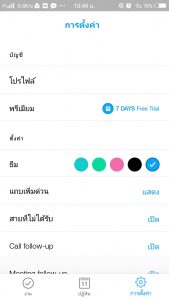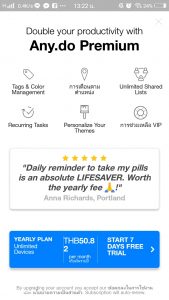หลังจากที่กันยาเข้ามา… ครอบครัวที่สงบสุขของธาดา อรุณา และนุดาก็ลุกเป็นไฟ ในช่วงแรกเหมือนว่าธาดาจะคิดว่าตัดสินใจถูกต้องที่เลือกกันยา แต่ท้ายที่สุดแล้วเขาก็พบความจริงว่า ผู้หญิงอย่างอรุณาต่างหากที่มีคุณค่าอย่างแท้จริง เพียงแต่มันสายไปเสียแล้ว..
ธาดาโดนคุณสุชาติชวนไปปั่นจักรยานหลังจากที่กันยาก่อเรื่องในงานเลี้ยง แต่ความจริงคือการให้ออกแบบเนียนๆซะงั้น กลายเป็นคนตกงานที่ไม่มีรายได้ เหมือนกับสิ่งที่เลวร้ายที่เขาเคยทำไว้จะย้อนกลับมาตามทันซะงั้น
ถ้าลองมองดูในแง่ชีวิตจริง หากเรื่องนี้เกิดขึ้นกับธาดา เชื่อว่า สิ่งทีต้องทำคือการจัดการชีวิตให้เรียบร้อย โดยเฉพาะเรื่องของการเงินและการจัดการภาษี เช่น
1. ค่าชดเชยออกจากงานตามกฎหมาย อย่าลืมเช็คด้วยว่าได้หรือเปล่า อย่ามัวแต่อึ้ง เพราะถ้าธาดาถูกเลิกจ้างโดยไม่มีความผิด แปลว่ามีสิทธิได้รับเงินชดเชยสูงสุดถึง 300 วันและถ้าเงินที่ได้รับไม่เกิน 300,000 บาทถือว่าได้รับยกเว้นภาษีด้วยจ้า
แต่จากเนื้อเรื่องแล้วดูเหมือนว่าธาดาจะไม่ได้ค่าชดเชยสักเท่าไร เนื่องจากน่าจะเป็นการบังคับให้ลาออกเองเพื่อรักษาประวัติไว้ ซึ่งส่วนใหญ่มักจะเป็นกลยุทธ์ของนายจ้างที่เลือกวิธีนี้ เพื่อไม่ให้ต้องจ่ายเงินชดเชยนั่นเองครับ
2. ประกันสังคมควรรีบต่อ เพราะชีวิตที่รออยู่อาจจะไม่สวยงาม ยิ่งถ้ามีกันยาอยู่ด้วย เราจะเห็นว่าธาดาเจอปัญหาอีกมากมายให้รำคาญใจ ดังนั้นเพื่อความปลอดภัยถ้ายังหางานใหม่ไม่ได้จริงๆ อย่าทิ้งให้รอเก้อ รีบไปต่อประกันสังคมตามมาตรา 39 ในฐานะคนที่ลาออกจากงานแล้วมาประกันตัวเองแทน เพราะมันมีสิทธิประโยชน์ที่เราอาจจะต้องใช้ในภายหลัง
3. จัดการกองทุนสำรองเลี้ยงชีพให้ดี ถ้าหากมองว่ามีเงินพอใช้ ไม่จำเป็นต้องเอาออกมาก็ได้
แต่ให้หาทางจัดการประหยัดเงินที่ต้องจ่ายภาษีก้อนนี้แทน โดยเลือกวิธีการโอนไปที่ใหม่ (ถ้าหางานใหม่ได้) หรือไป RMF ก็ดีตามโครงการ PVD To RMF เพื่อจะได้ลดภาษี และเงินต้นไม่หาย เพราะส่วนใหญ่เวลาเอาออกมามักจะมีเรื่องให้ใช้จ่ายเสมอแหละ
แต่ถ้าต้องเอาออกมาจริงๆ ลองดูว่าทำงานเกิน 5 ปีไหม เพราะว่าจะได้รับสิทธิแยกคำนวณภาษีสำหรับสิทธิประโยชน์ของเงินก้อนนี้ (เสียภาษีน้อยกว่า) ตรงนี้จะได้เปรียบคนที่ทำงานไม่เกิน 5 ปี เพราะถ้าทำงานยังไม่ถึง 5 ปี ตรงนี้ต้องเอามารวมคำนวณภาษีเหมือนเงินเดือนจ้า
ถ้าใครชอบบทความนี้แล้วล่ะก็ อย่าลืมมาช่วยกันเป็นกำลังใจให้พรี่หนอมไ
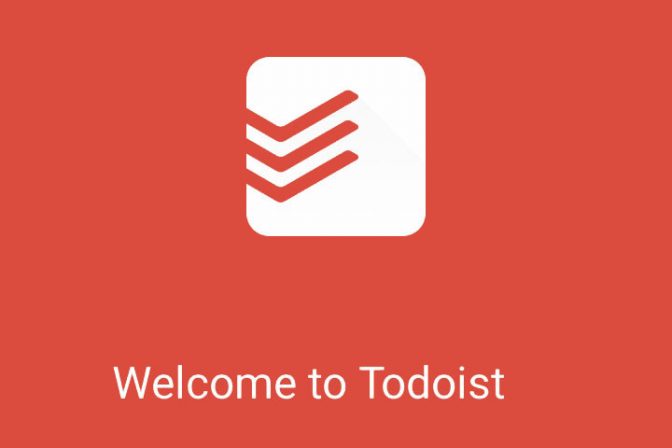
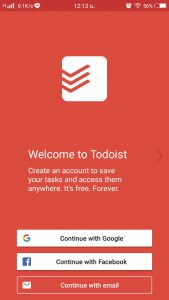
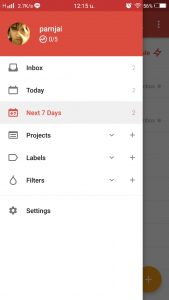
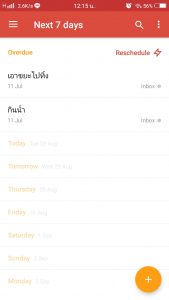
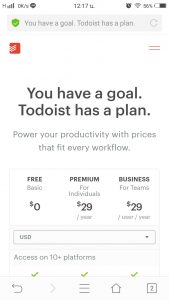
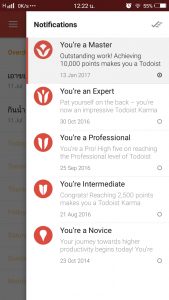
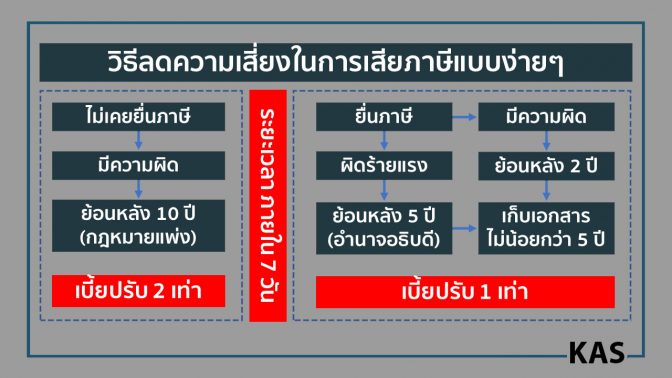

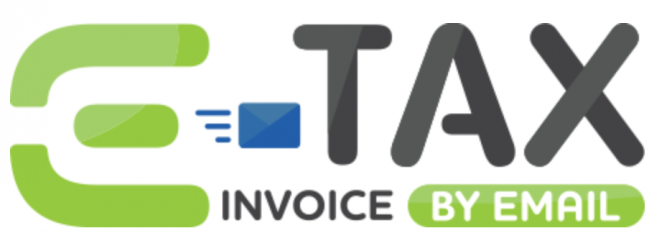

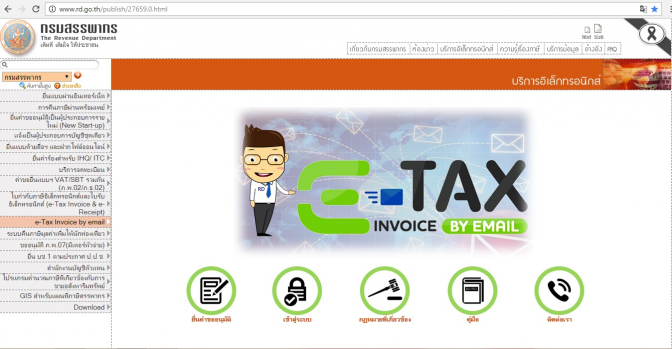
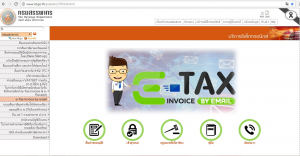
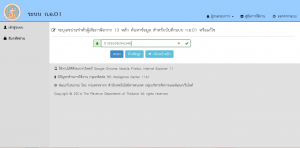
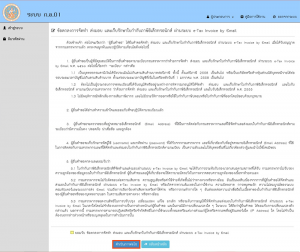
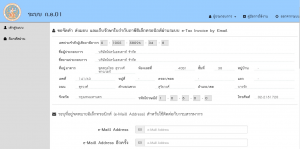
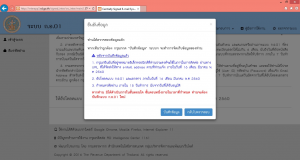
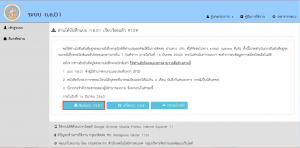
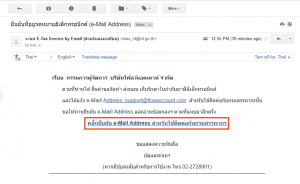
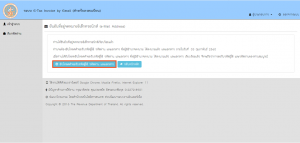
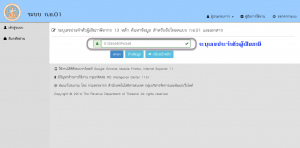
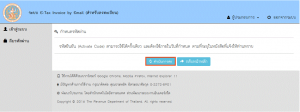
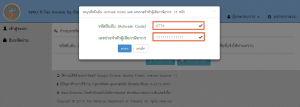
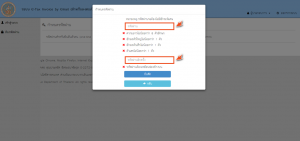
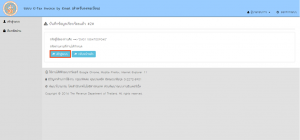
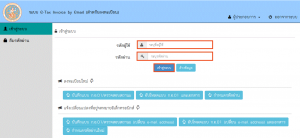
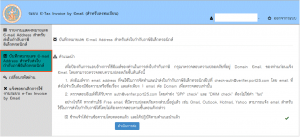
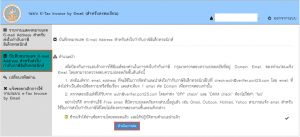
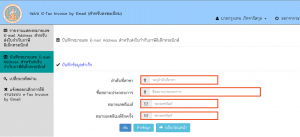
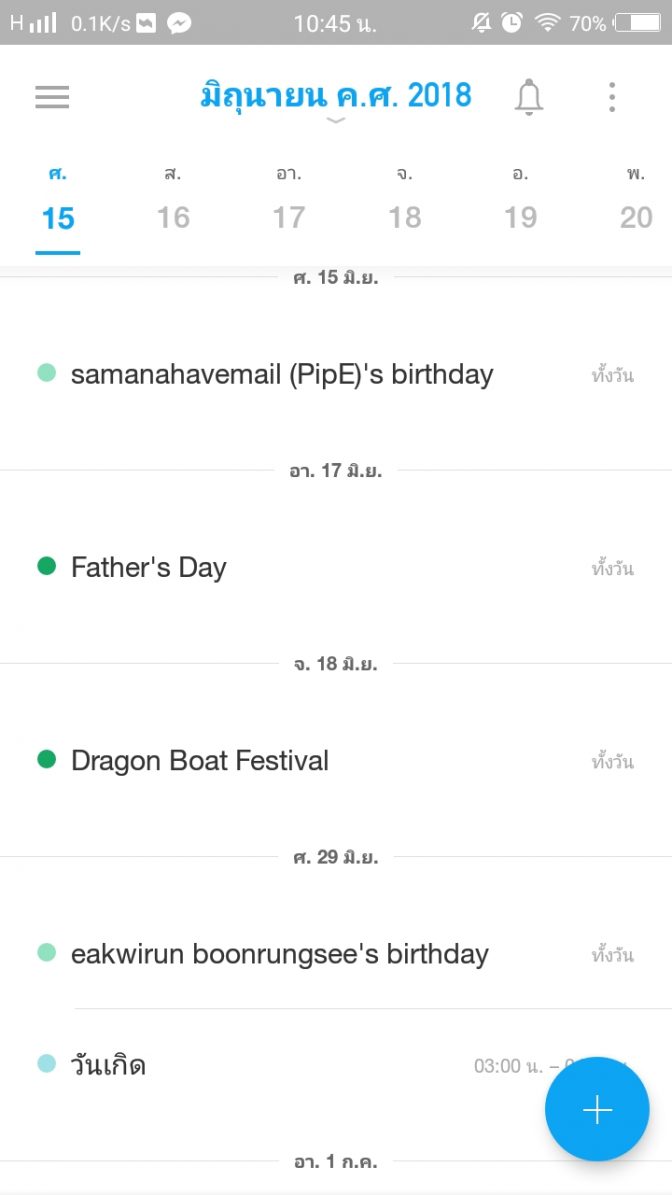
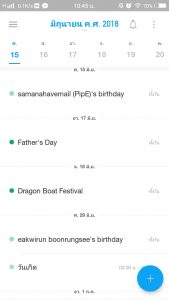
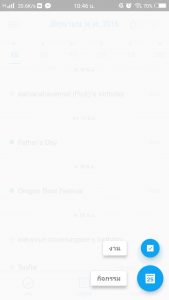 .
.